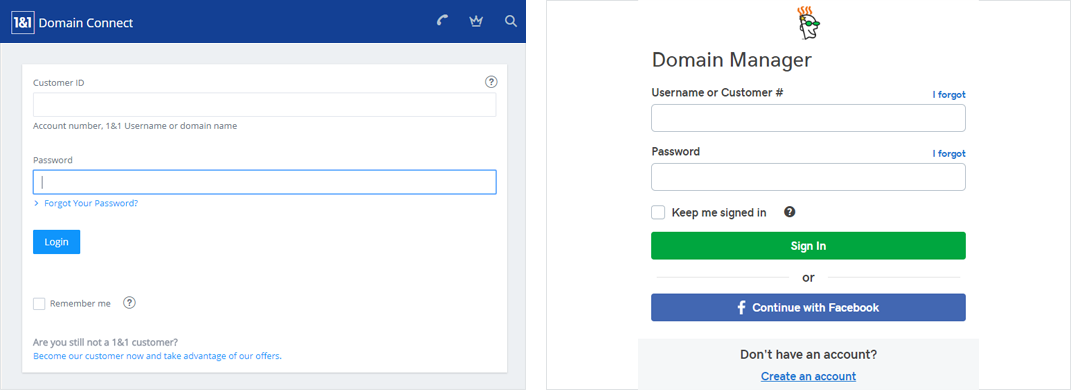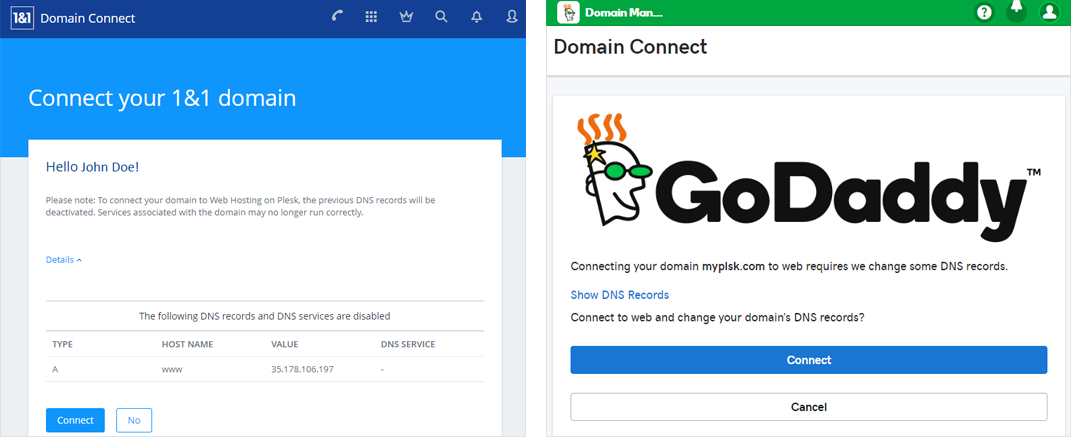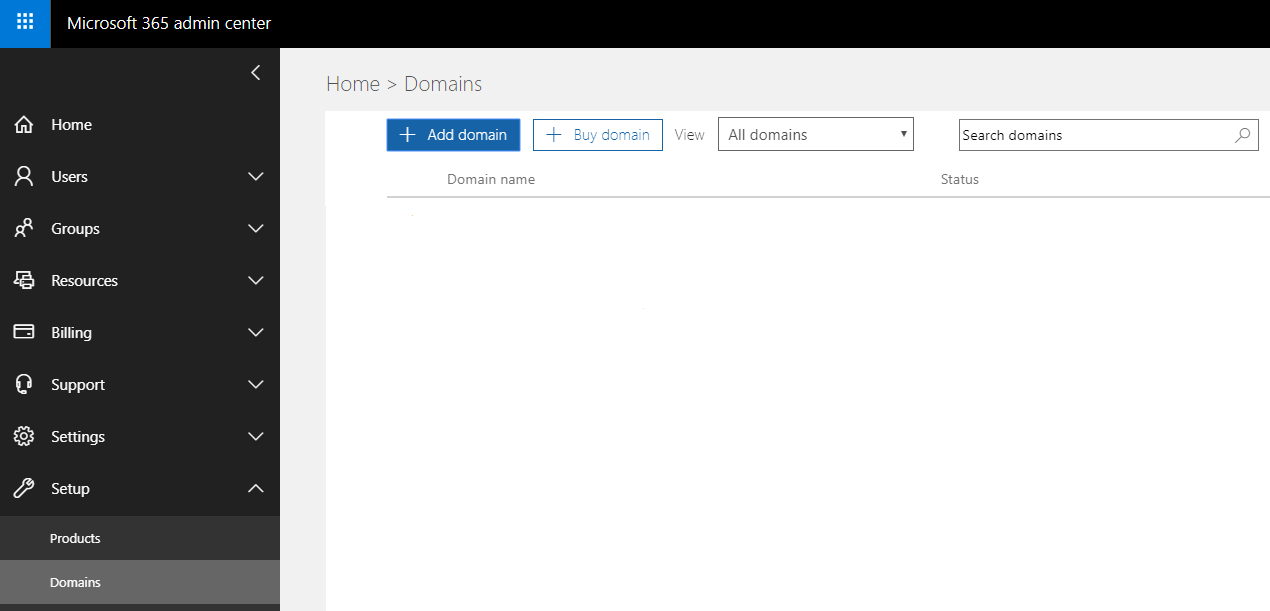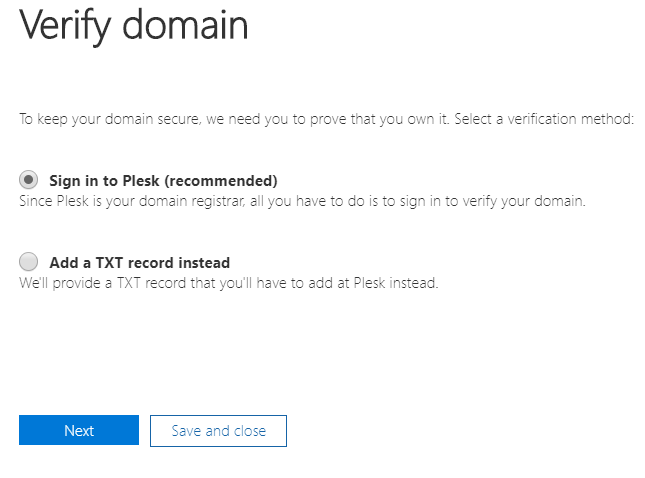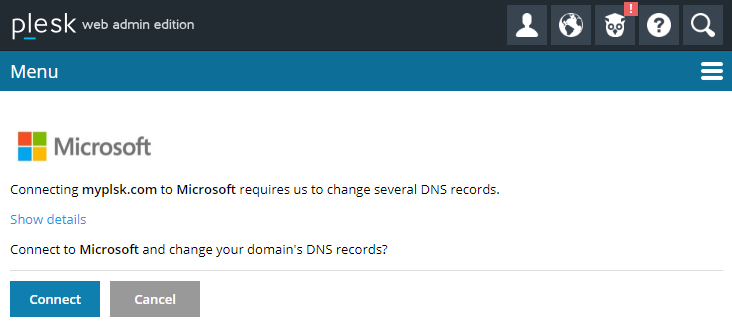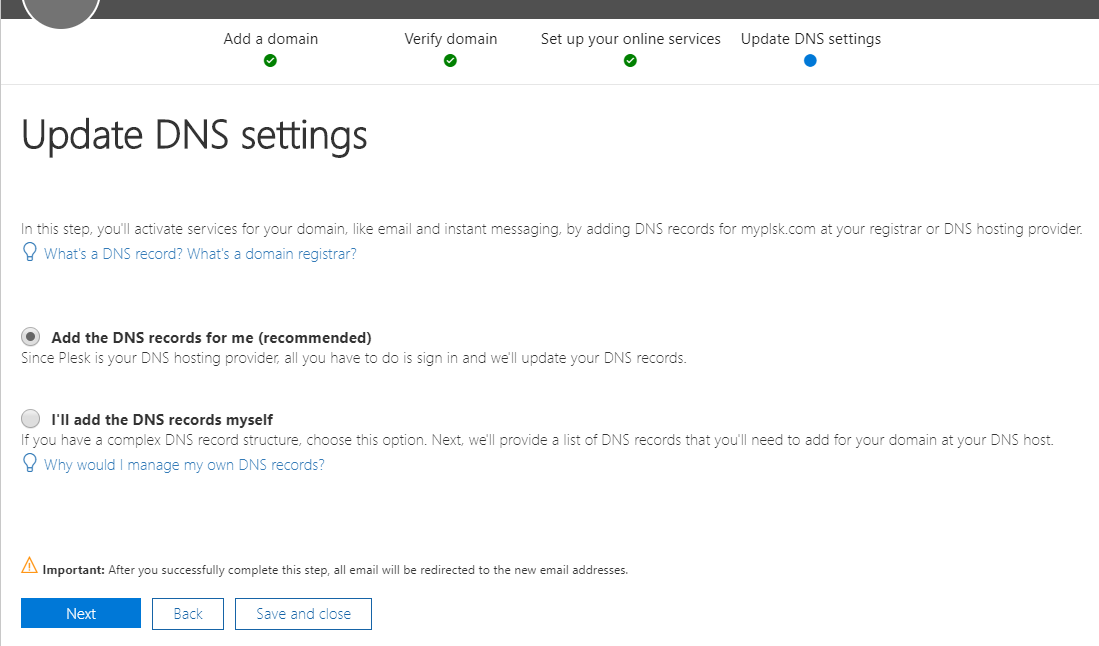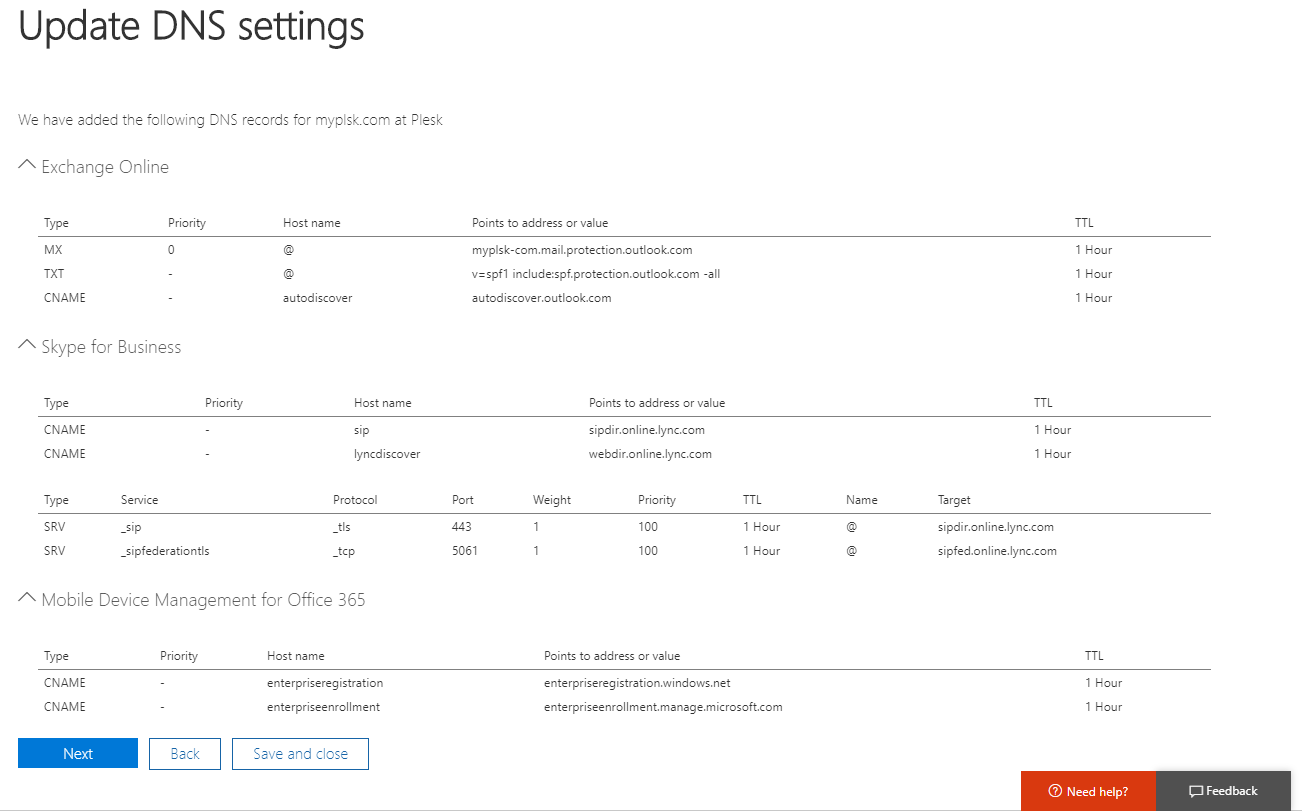Настройка DNS с помощью Domain Connect
Настраивать DNS вручную может быть довольно сложно. Вместо этого вы можете использовать расширение Domain Connect, которое позволит вам настроить DNS автоматически с помощью открытого стандарта Domain Connect.
Domain Connect поможет вам настроить DNS, если вы хотите:
-
Сделать сайт доступным в сети, когда используется внешний хостинг DNS.
У вас есть доменное имя, веб-хостинг в Plesk и хостинг DNS на сервере другого провайдера хостинга DNS. Теперь вам надо сделать сайт доступным в сети, привязав доменное имя к вашему серверу Plesk.
-
Добавить на сайт сторонние службы
Ваш сайт работает, при этом хостинг DNS настроен в Plesk. Теперь вы хотите добавить на сайт дополнительные сторонние службы (например, почту или платформу электронной торговли). Чтобы привязать службу к вашему сайту, сервис-провайдеру необходимо настроить записи DNS в Plesk.
Как сделать сайт доступным в сети с помощью Domain Connect
Эта процедура может варьироваться в зависимости от вашего провайдера хостинга DNS. Рассмотрим в качестве примеров GoDaddy и 1&1.
Чтобы сделать сайт доступным в сети с помощью Domain Connect:
-
Как только вы создали новый домен в Plesk, нажмите “Подключить домен к Plesk”.
-
Введите параметры доступа вашей учетной записи на сайте провайдера хостинга DNS, войдите на этот сайт, а затем нажмите Connect (Подключиться).
-
Обычно есть возможность посмотреть, какие изменения Domain Connect собирается применить к конфигурации DNS. Для продолжения нажмите Connect (Подключиться).
-
Нажмите Close (Закрыть).
Domain Connect привязал доменное имя к вашему серверу Plesk. Как только изменения DNS будут переданы в Интернет, ваш сайт будет доступен в сети.
Как добавить дополнительные сторонние службы
Эта процедура может варьироваться в зависимости от сторонней службы, которую вы хотите добавить. Рассмотрим Office 365 в качестве примера.
-
Войдите в свою учетную запись Office 365.
-
Перейдите в раздел Admin (Администратор) > Setup (Установка) > Domains (Домены) и нажмите Add domain (Добавить домен).
-
Введите имя домена, к которому вы хотите подключить службы Office 365 (домен должен быть создан в Plesk), а затем нажмите Next (Далее).
-
Office 365 необходимо проверить ваш домен. Оставьте выбранным рекомендуемый метод проверки и нажмите Next (Далее).
-
Войдите в Plesk и нажмите Подключиться.
-
Office 365 изменит конфигурацию DNS в Plesk, чтобы добавить дополнительные службы. Оставьте выбранной опцию “Добавить записи DNS (рекомендуется)” и нажмите Далее.
-
При необходимости нажмите “Подробнее”, чтобы посмотреть, как Office 365 изменит конфигурацию DNS Plesk. Для продолжения нажмите Подключиться.
-
Office 365 покажет, какие записи DNS были добавлены в Plesk. Для продолжения нажмите Далее.
-
Нажмите Готово.
Вы подключили службы Office 365 к своему сайту.